Apple 기기에서 Wi-Fi 6E 네트워크 사용하기
Wi-Fi 6E는 6GHz 무선 대역을 사용하므로 지원되는 기기에서 더 빠르고 안정적인 무선 연결이 가능합니다. Apple 기기에서 Wi-Fi 6E를 사용할 때 최상의 무선 성능을 얻는 방법은 다음과 같습니다.
Wi-Fi 6E를 사용하는 데 필요한 사항
Wi-Fi 6E 네트워크에 연결하려면 다음 Apple 기기 중 하나가 필요합니다.
MacBook Air 2024년 및 이후 모델
MacBook Pro 2023년 및 이후 모델
iMac 2023년 및 이후 모델
Mac mini 2023년 및 이후 모델
Mac Studio 2023년 및 이후 모델
Mac Pro 2023년 및 이후 모델
iPhone 15 Pro, iPhone 15 Pro Max, 모든 iPhone 16 및 이후 모델(iPhone 16e 제외)
iPad Pro 11(4세대), iPad Pro 12.9(6세대) 및 이후 모델
iPad Air 11(M2), iPad Air 13(M2) 및 이후 모델
iPad mini(A17 Pro) 및 이후 모델
Wi-Fi 6E 네트워크를 생성하려면 Wi-Fi 6E를 지원하고 2.4GHz 또는 5GHz 대역도 활성화된 Wi-Fi 라우터 또는 액세스 포인트가 필요합니다. 모든 대역에서 단일 네트워크 이름(SSID)을 사용하는 것이 좋습니다.
호환성이 제한적인 Wi-Fi 6E 네트워크에 관하여
Apple 기기에서 최상의 성능을 얻으려면 네트워크를 제공하는 Wi-Fi 라우터가 2.4GHz 대역, 5GHz 대역 및 Wi-Fi 6E 네트워크의 6GHz 대역과 같은 모든 무선 대역에 단일 네트워크 이름을 사용해야 합니다.
라우터가 모든 대역에 동일한 이름을 사용하지 않는 경우, 기기에서는 네트워크의 호환성이 제한적인 것으로 식별합니다. 그런 다음 해당 5GHz 네트워크의 이름을 찾아 더 나은 호환성을 위해 해당 네트워크에 연결할지 묻습니다.
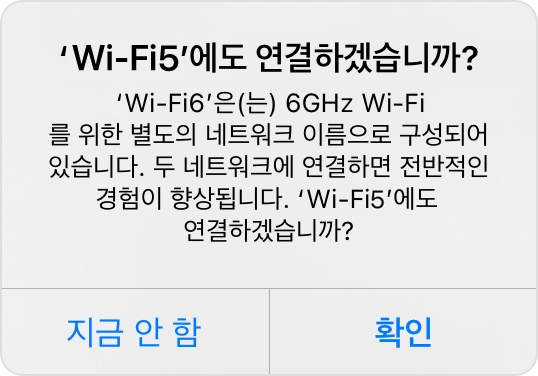
'확인' 또는 '연결'을 선택하면 기기가 5GHz 네트워크에 연결되며 Wi-Fi 6E의 이점을 누릴 수 없습니다.
'지금 안 함'을 선택하면 기기가 Wi-Fi 6E 네트워크를 계속 사용하지만, 네트워크를 통한 일부 활동의 전반적인 경험이 기대했던 것과는 다를 수 있습니다.
Wi-Fi 라우터 관리자인 경우 라우터 구성 웹 페이지 또는 앱을 사용하여 각 대역의 이름을 편집하고 모든 대역에 동일한 이름을 지정할 수 있습니다. 그러면 완벽하게 호환된 상태로 기기가 Wi-Fi 6E 네트워크에 다시 연결될 수 있습니다. 네트워크 이름 및 기타 설정에 대한 자세한 내용은 Wi-Fi 라우터 및 액세스 포인트의 권장 설정을 참조합니다.
기기에서 Wi-Fi 6E 모드를 끄는 방법
권장된 대로 단일 네트워크 이름을 사용하는 Wi-Fi 6E 네트워크의 경우, 네트워크 사용에 문제가 발생하면 해당 네트워크에 연결될 때 Wi-Fi 6E 모드를 끌 수 있습니다. 그러면 기기에서 해당 네트워크의 6GHz 대역을 더 이상 사용하지 않습니다. 다른 네트워크에서의 Wi-Fi 6E 사용은 영향을 받지 않습니다.
Mac
Apple 메뉴()에서 '시스템 설정'을 선택합니다.
'Wi-Fi'를 클릭한 다음 연결된 Wi-Fi 6E 네트워크 이름 옆에 있는 '세부사항' 버튼을 클릭합니다.
Wi-Fi 6E 모드 옆에 있는 팝업 메뉴에서 '끔'을 선택합니다. 이 옵션은 지원되는 기기가 Wi-Fi 6E 네트워크에 연결되어 있는 경우에만 표시됩니다.
iPhone, iPad
설정을 연 다음 'Wi-Fi'를 탭합니다.
연결되어 있는 Wi-Fi 6E 네트워크의 이름을 탭합니다.
'Wi-Fi 6E 모드'를 탭한 다음 '끔'을 탭합니다. 이 옵션은 지원되는 기기가 Wi-Fi 6E 네트워크에 연결되어 있는 경우에만 표시됩니다.
Apple 기기의 Wi-Fi 사양에 대해 자세히 알아봅니다. Wi‑Fi 6E 연결은 Wi-Fi 6E를 지원하는 국가에서 사용할 수 있습니다.
